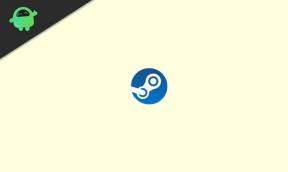Panduan untuk Memperbaiki Instalasi Lain Sudah dalam Progress Error Code 1500?
Jendela / / August 05, 2021
Saat Anda mencoba menginstal dua program berbeda sekaligus menggunakan Penginstal Windows, Anda akan mendapatkan pesan kesalahan yang mengatakan, “Kesalahan 1500. Penginstalan lain sedang berlangsung. Anda harus menyelesaikan penginstalan itu sebelum melanjutkan yang ini. " jadi, hal terbaik untuk dilakukan adalah menghentikan satu proses instalasi.
Tetapi bagaimana jika Anda tidak melakukan Pemasangan lain pada saat itu, dan Anda masih mendapatkan kesalahan itu. Anda akan bingung setelah melihat pesan error di layar Windows Anda. Untuk menghilangkan kebingungan Anda, kami akan membahas apa kesalahan ini dan bagaimana Anda dapat menangani kesalahan "Instalasi Lain sedang dalam proses" ini?

Daftar Isi
- 1 Kode kesalahan 1500:
-
2 Solusi untuk Memperbaiki Instalasi Lain yang Sudah dalam Progress Error?
- 2.1 Solusi 1: Bersihkan
- 2.2 Solusi 2: Perbaiki kode kesalahan 1500 dengan Penginstal Windows
- 2.3 Solusi 3: Pengelola Tugas
- 2.4 Solusi 4: Nonaktifkan Penginstal Windows
- 2.5 Solusi 5: Menggunakan Penghapus Pihak Ketiga
- 2.6 Solusi 6: Perbaiki Java
- 2.7 Solusi 7: Perbaiki Microsoft Office
- 2.8 Solusi 8: Perbaiki Penginstal Windows menggunakan Command Prompt
- 2.9 Solusi 9: Membuat Profil Pengguna Windows baru
- 2.10 Solusi 10: Memperbaiki Aplikasi Startup
- 2.11 Solusi 11: Edit Registri Anda
- 2.12 Solusi 12: Perbaiki Visual Studio 2015
Kode kesalahan 1500:
Kesalahan ‘Instalasi Lain sedang dalam proses’ disertai dengan kode kesalahan 1500. Kesalahan menunjukkan bahwa untuk melanjutkan penginstalan, Anda harus menghentikan atau membiarkan proses penginstalan sebelumnya selesai. Tetapi pengguna mengeluh bahwa kesalahan tersebut masih bisa muncul ketika tidak ada program lain yang menginstal di latar belakang. Hal ini terjadi karena kunci 'Dalam proses' yang tertinggal dari penginstalan lama atau kesalahan apa pun di Penginstal Windows. Ini bukan kesalahan baru, ini juga ditemukan di Windows 7, Windows XP, dan Windows 8.
Jika Anda mengalami kesalahan ini di komputer Anda, melalui solusi yang kami sediakan di bawah ini dan perbaiki penyebab yang menyebabkan kesalahan ini.
Solusi untuk Memperbaiki Instalasi Lain yang Sudah dalam Progress Error?
Solusi 1: Bersihkan
Kesalahan diketahui muncul karena file-file sementara yang tertinggal dari instalasi lama. Anda harus menggunakan utilitas Disk Cleanup untuk menghapus file-file sementara. Ikuti langkah ini.
- tekan Tombol Windows + S.
- Cari Disk Cleanup.
- Pilih Disk Cleanup dari opsi dan pilih a penggerak sistem(secara default adalah "C")
- tekan Memasukkan.
- Saat Disk Cleanup terbuka, Anda harus memilih semua opsi, lalu tekan baik.
- Setelah proses selesai, coba instal program yang menunjukkan kesalahan tersebut.
Solusi 2: Perbaiki kode kesalahan 1500 dengan Penginstal Windows
Penginstal Windows adalah layanan yang ada di komputer Windows 10 Anda yang bertanggung jawab untuk semua instalasi. Jika Anda melihat kode kesalahan 1500, Ini mungkin karena program yang berjalan di latar belakang tanpa sepengetahuan Anda. Anda dapat menggunakan Penginstal Windows untuk memperbaiki masalah ini. Untuk melakukannya, Anda hanya perlu mengikuti langkah-langkah mudah berikut.
- tekan Tombol Windows + R.
- Anda harus mengetik "msc"Di bilah pencarian dan tekan Memasukkan.
- Temukan Penginstal Windows dan klik dua kali di atasnya.
- Sekarang, pilih Properti
- Jika Anda melihat bahwa Penginstal Windows sedang bekerja, klik Ya Berhenti untuk menonaktifkan aksi.
- Kemudian, setelah beberapa detik, mulai ulang.
- Periksa kesalahan apa pun saat menginstal program apa pun.
Solusi 3: Pengelola Tugas
Anda dapat menggunakan Pengelola Tugas untuk menghentikan proses 'Msiexec'. Anda dapat memperbaiki kesalahan saat Anda menghentikan beberapa tugas yang terjadi sekaligus di Penginstal Windows. Ikuti langkah ini.
- Untuk membuka Task Manager, ketik Ctrl + Shift + Esc
- Temukan Penginstal Windows di Proses tab.
- Pilih tugas dari Penginstal Windows, klik kanan di atasnya.
- Pilih Tugas akhir opsi dan ingatlah untuk mengakhiri semua tugas oleh Penginstal Windows.
- Coba instal ulang program dan periksa kesalahan apa pun.
Solusi 4: Nonaktifkan Penginstal Windows
Karena kesalahan sebagian besar terkait dengan Penginstal Windows, coba nonaktifkan dan mulai ulang Windows Anda untuk melihat apakah kesalahan telah diperbaiki. Ini adalah proses yang sederhana, Anda hanya perlu mengikuti langkah-langkah berikut.
- Untuk membuka Jendela Layanan, tekan tombol Windows + R. Tipe msc.
- Pilih Penginstal Windows dan klik dua kali untuk memilihnya Properti.
- Buka Jenis Startup dan pilih "Dengan disabilitas" pilihan.
- Tekan "Menerapkan”Lalu klik baik.
- Restart komputer Anda dan ulangi langkah-langkah di atas hingga Anda menemukan opsi Jenis Startup.
- Anda dapat mengatur Jenis Startup ke Manual atau Otomatis. Sekarang, tutup Jendela Layanan dan periksa kesalahannya.
Solusi 5: Menggunakan Penghapus Pihak Ketiga
Kesalahan dapat terjadi karena file sisa dari aplikasi yang bermasalah. Meskipun Anda dapat mencopot pemasangan aplikasi secara manual, Anda tidak sepenuhnya menghapus entri registri dan file yang tersisa. Jadi, lebih baik menggunakan uninstaller pihak ketiga yang dapat melakukan semua pekerjaan untuk Anda. Ini akan membersihkan file sisa dan entri registri. Kami telah merekomendasikan beberapa aplikasi uninstaller di bawah ini:
- Revo Uninstaller
- Penghapus IoBit
Gunakan uninstaller dan cari kesalahannya.
Solusi 6: Perbaiki Java
Pengguna mengeluh bahwa ketika mereka mencoba memperbarui Java di komputer mereka, kode kesalahan 1500 muncul di layar mereka. Anda dapat mengikuti langkah-langkah kami di bawah ini untuk menghapus versi Java saat ini dari komputer Anda dan mendownload instalasi Java offline.
- tekan Tombol Windows + I.
- Buka Pengaturan
- Temukan Jawa di antara aplikasi yang diinstal.
- Pilih Java dan kemudian klik "Copot pemasangan" pilihan.
- Sekarang pergi ke unduh penginstalan Java offline dan instal dengan mengikuti petunjuk di layar.
Solusi 7: Perbaiki Microsoft Office
Banyak pengguna mengalami kesalahan penginstalan lain sedang dalam proses saat menginstal Microsoft Office ke PC mereka. Kesalahan terjadi mungkin karena pembaruan lain dari Microsoft Office yang berjalan di latar belakang. Perbaiki masalah ini dengan mengikuti langkah-langkah yang diberikan di bawah ini.
- Pertama, lanjutkan ke ini tautan untuk mengunduh alat.
- Setelah pengunduhan selesai, ikuti petunjuk di layar untuk menghapus Microsoft Office.
- Mulai ulang komputer Anda dan instal ulang Microsoft Office.
Solusi 8: Perbaiki Penginstal Windows menggunakan Command Prompt
Karena Penginstal Windows gagal dalam pekerjaannya, Anda dapat mendaftarkan ulang Penginstal Windows menggunakan Command Prompt dan melihat apakah ini dapat memperbaiki masalah.
- tekan Tombol Windows + X.
- Untuk menjalankan baris perintah, Anda harus memiliki hak akses administratif.
- Jadi, pilih file Command Prompt (admin)
- Jalankan baris perintah berikut dan tekan Memasukkan setelah setiap baris.
msiexec.exe / batalkan pendaftaran
msiexec / regserver
- Tutup Jendela Prompt Perintah dan periksa kesalahannya.
Solusi 9: Membuat Profil Pengguna Windows baru
Penginstalan lain sedang dalam proses, kesalahan juga dapat terjadi jika profil Pengguna Windows Anda salah. Untuk memperbaiki kesalahan tersebut, Anda dapat mencoba membuat akun pengguna Windows baru dengan mengikuti langkah-langkah berikut.
- tekan Tombol Windows + I.
- Pergi ke Pengaturan.
- Memilih Keluarga & orang lain dari Akun
- Lalu, pilih opsi Tambahkan orang lain ke PC ini.
- Anda akan diminta untuk memberikan info masuk. Anda dapat mengabaikannya dengan menekan Lanjut.
- Sekarang, pilih Tambahkan pengguna tanpa akun Microsoft
- Masukkan username dan password, pilih Lanjut.
- Masuk ke akun baru ini dan lihat apakah kesalahan muncul lagi.
Solusi 10: Memperbaiki Aplikasi Startup
Untuk memeriksa apakah masalah muncul karena Aplikasi Startup, Anda dapat melakukan tindakan Boot Bersih. Anda dapat melakukannya secara manual dengan mengikuti langkah-langkah berikut.
- tekan Tombol Windows + R.
- Tipe "msconfig"Dan tekan Memasukkan.
- Di jendela System Configuration, pilih Jasa
- Centang kotak di samping Sembunyikan semua layanan Microsoft opsi dan pilih Menonaktifkan semua.
- Di tab Startup, pilih file Buka Task Manager
- Klik kanan pada aplikasi startup yang tersedia dan kemudian pilih Nonaktifkan
- Kembali ke tab Konfigurasi Sistem dan pilih "MenerapkanPilihan, lalu tekan Memasukkan.
- Restart komputer Anda dan periksa kesalahannya.
Solusi 11: Edit Registri Anda
Jika tidak ada solusi yang disebutkan di atas yang menyelesaikan kesalahan untuk Anda, coba edit registri Anda. Mungkin saja mengubah nilai tertentu di registri Anda akan menyelesaikan masalah untuk Anda. Tetapi ini adalah proses yang berbahaya, Anda harus memiliki cadangan sebelum memulai langkah-langkah berikut.
- Untuk membuka dialog Jalankan, tekan Tombol Windows + R.
- Tipe "regedit"Dan klik baik.
- Di panel Kiri, buka HKEY_LOCAL_MACHINESOFTWAREMicrosoftWindowsInstallerInProgress
Atau
HKEY_LOCAL_MACHINESOFTWAREMicrosoftWindowsCurrentVersionInstaller
- Di panel kanan, pilih nilai default dan klik dua kali di atasnya.
- Anda harus menghapus nilai dari Bidang nilai data, lalu tekan Memasukkan.
- Tutup editor registri dan buka opsi jenis Startup Penginstal Windows untuk menonaktifkannya.
- Sekali lagi atur jenis Startup ke Manual setelah Anda me-restart komputer Anda.
Solusi 12: Perbaiki Visual Studio 2015
Kesalahan telah dilaporkan datang saat menginstal Video Studio 2015. Untuk memperbaiki masalah ini, Anda harus menggunakan editor registri.
- tekan Tombol Windows + R.
- Tipe "regedit"Dan tekan baik untuk memulai proses pencarian editor registri.
- Di panel kiri, buka
HKEY_LOCAL_MACHINESYSTEMCurrentControlSetControlSession Manager
- Temukan PendingFileRenameOperations nilai di panel kanan.
- Klik kanan padanya dan pilih Menghapus.
- Setelah menghapus nilai, tutup jendela registri.
- Restart komputer Anda dan coba instal Visual Studio 2015.
Kami mencoba memberi Anda solusi terbaik untuk memperbaiki Penginstalan lain sedang berlangsung kesalahan. Ini adalah kesalahan yang sangat mengganggu. Apalagi saat Anda sedang terburu-buru untuk menginstal program di PC Anda. Untuk mencari solusi di mana saja untuk memperbaiki kesalahan bisa memakan banyak waktu.
Anda tidak perlu membuang waktu untuk mencari solusi karena kami telah mengumpulkan solusi terbaik untuk memperbaiki kode kesalahan 1500 di satu tempat. Dan Anda dapat dengan mudah mengikuti instruksi kami dan menyelesaikan kesalahan ini sendiri. Saya harap Anda dapat menghilangkan kesalahan dan menginstal program apa pun yang Anda butuhkan di komputer Anda. Jika Anda memiliki pertanyaan atau tanggapan, silakan tulis komentar di kotak komentar di bawah ini.